起因
公司业务需要,要对一个小程序进行测试,但是测试期间通过夜神模拟器登陆打开小程序,发现无论如何都burp抓不到目标小程序的请求包,只能获取到几个系统自己的请求包,所以便对这个抓包问题折腾了一下。
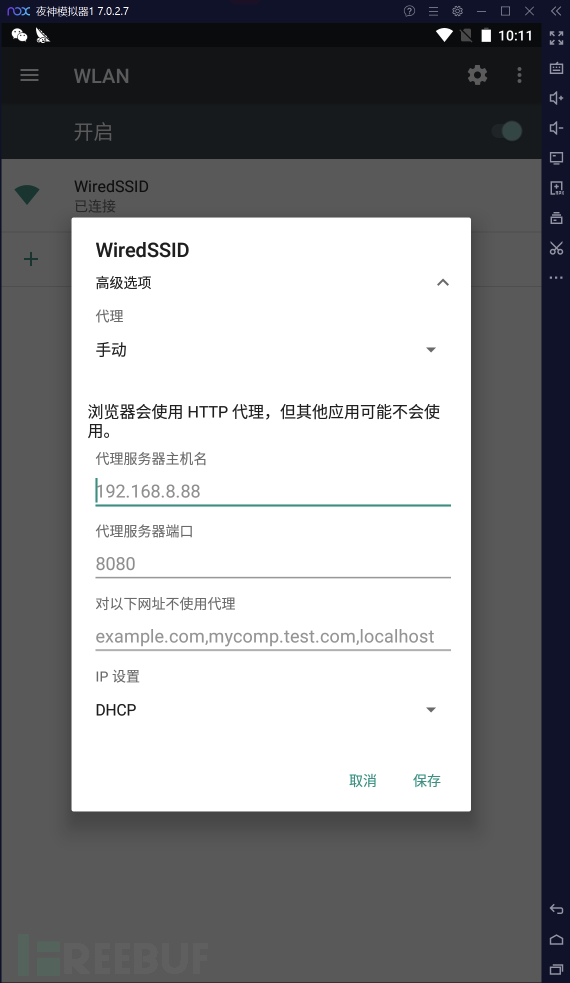
问题原因
因为高版本的安卓和微信不再信任系统的证书,安卓7之后对证书的策略进行变更,这会造成无法抓包的情况,所以需要把我们的burp证书变为安卓系统证书,从而让操作系统信任。
环境准备
所需软件:adb,burp,夜神模拟器(其他模拟器同理),openssl。
一:系统证书生成
浏览器挂上burp代理,访问http://burp/ 下载burp证书。
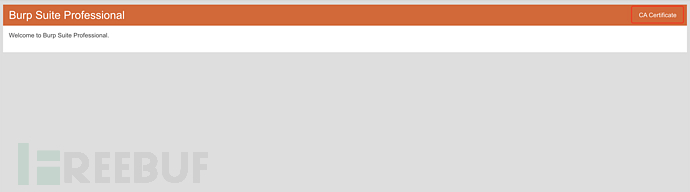
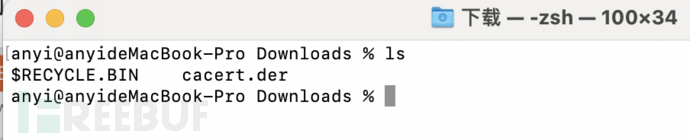
执行命令:
openssl x509 -inform DER -in cacert.der -out PortSwiggerCA.pem
会输出一个hash串,然后重命名证书。
openssl x509 -inform PEM -subject_hash_old -in PortSwiggerCA.pem|head -1
mv PortSwiggerCA.pem 9a5ba575.0
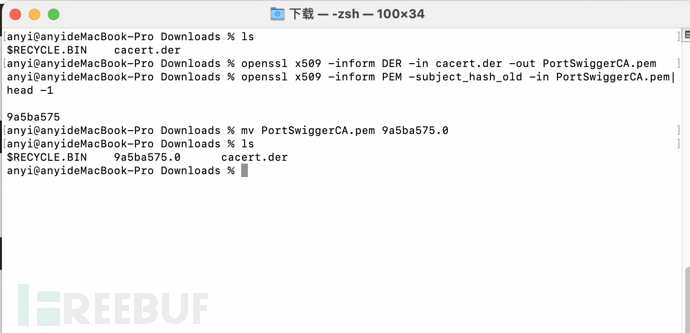
安卓系统格式的证书已经准备好了,接下来配置模拟器。
模拟器配置
配置为夜神模拟器安卓7并开启root权限。
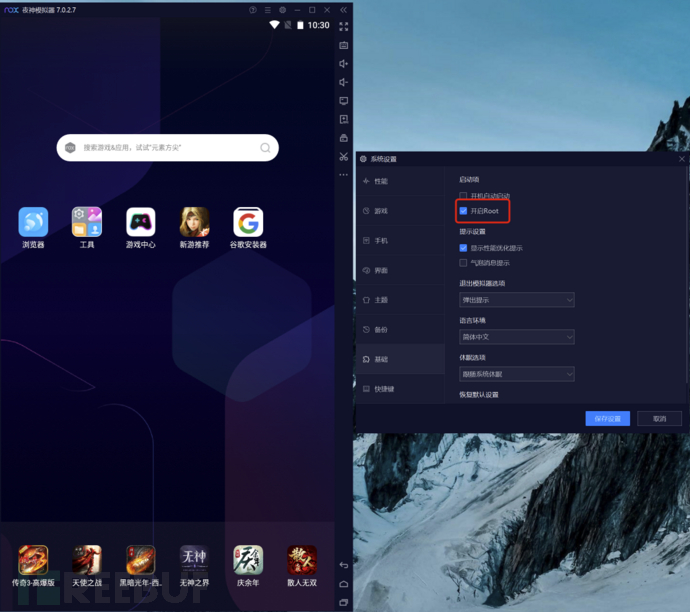
打开设置,找到关于平板电脑功能。
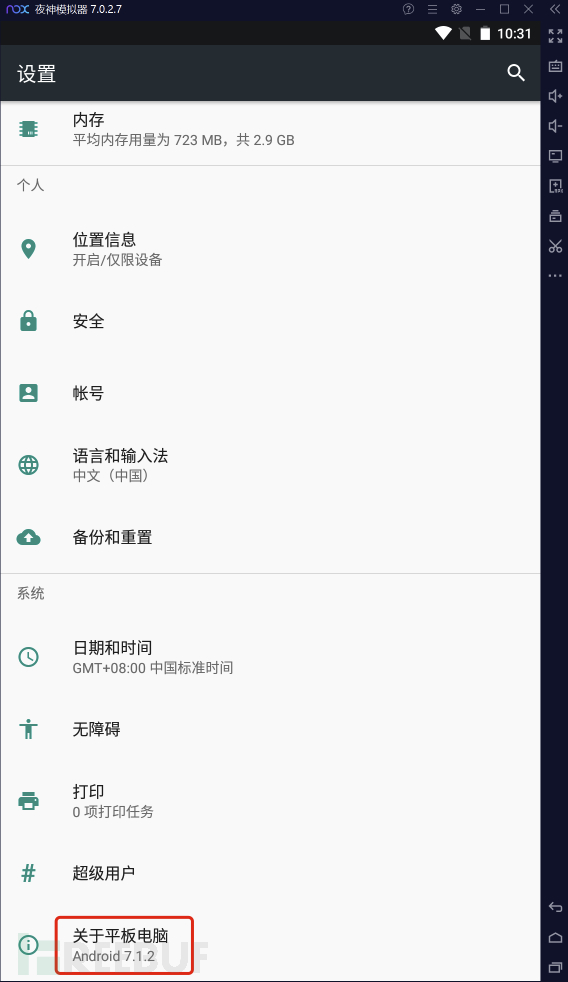
鼠标连续点击5下版本号。
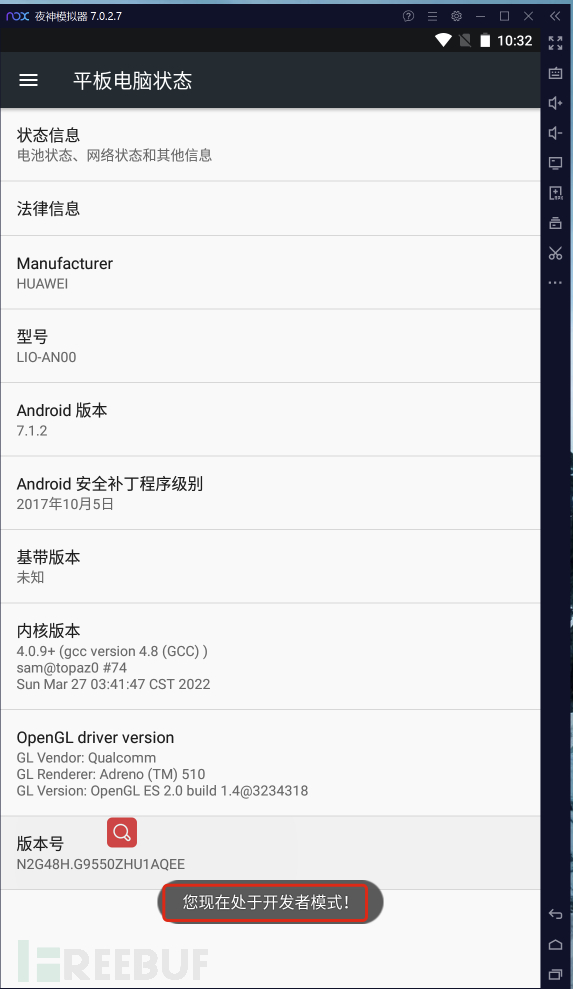
返回上一页,可以看到新增一个开发者选项功能,点进去。
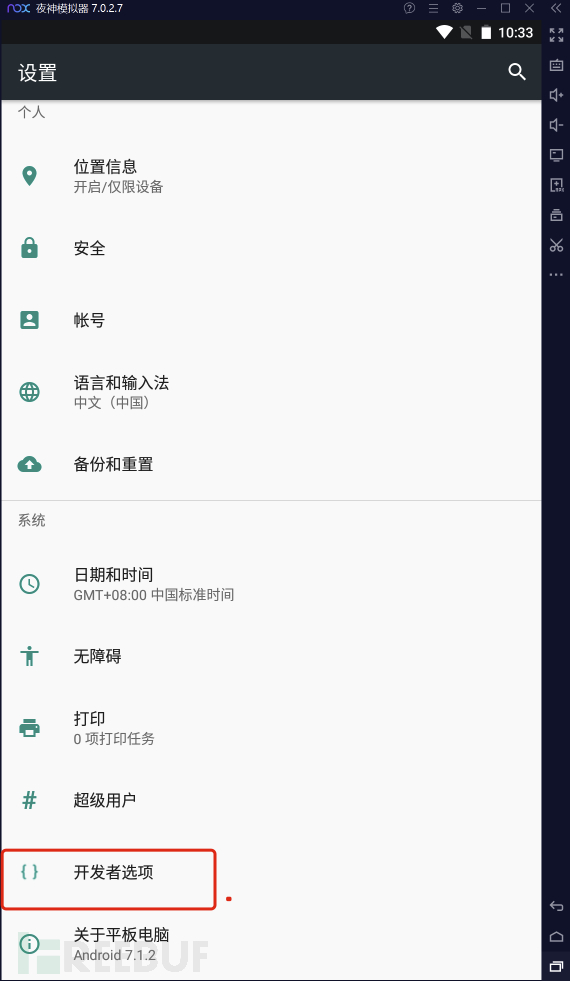
打开usb调试模式。
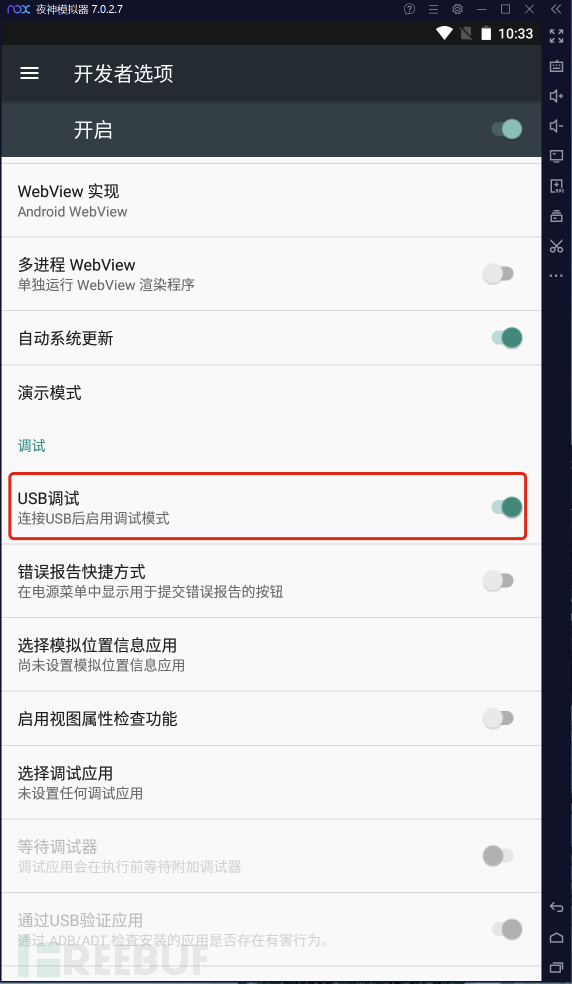
模拟器已经配置好了,下面还需要配置一下adb环境。
adb配置
下载地址:https://dl.google.com/android/repository/platform-tools-latest-windows.zip?hl=zh-cn

配置环境变量。
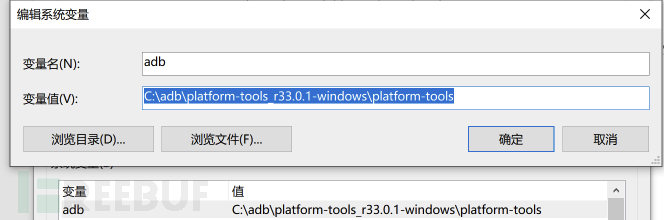
path环境变量
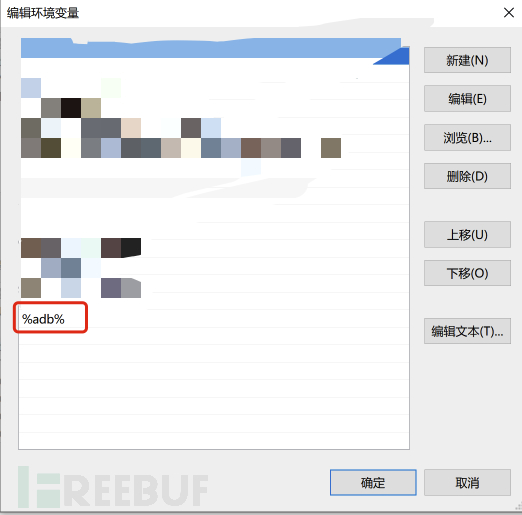
配置完成。
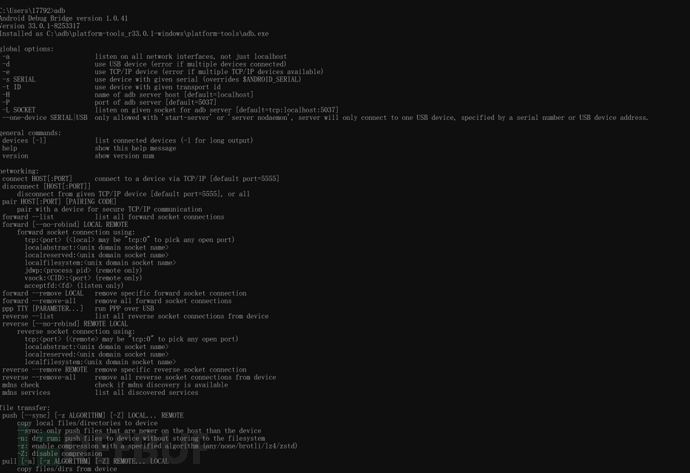
adb连接模拟器
adb环境配置完成后,需要连接到模拟器,此处需要查看一下模拟器地址与端口。
打开夜神模拟器安装目录下的binBignoxVMS文件夹,找到要调试的模拟器文件夹。
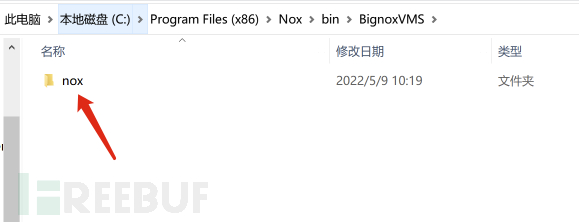
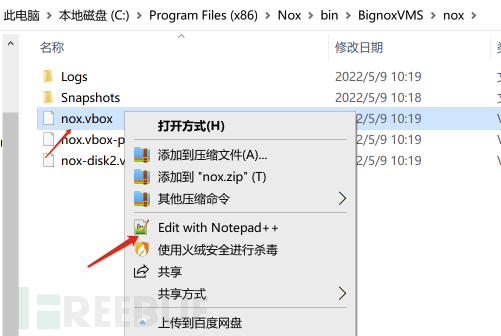
搜索 guestport="5555",找到所在行的hostip和hostport,就是我们 adb 连接需要的 ip 和 port:
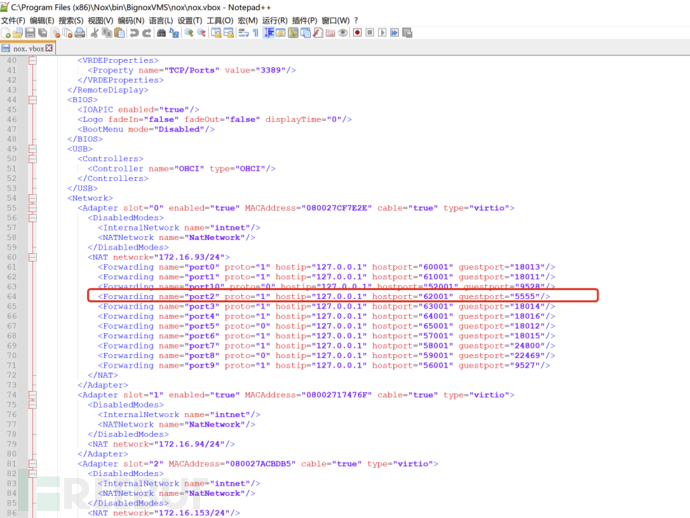
使用adb devices命令查看当前连接shell可以看到为空。
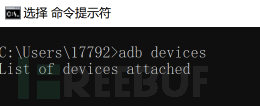
使用adb connect 127.0.0.1:62001命令连接到当前模拟器。
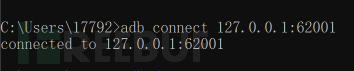
再次使用adb devices命令查看当前连接shell可以看到已经连接成功。
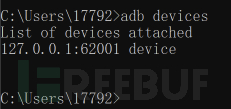
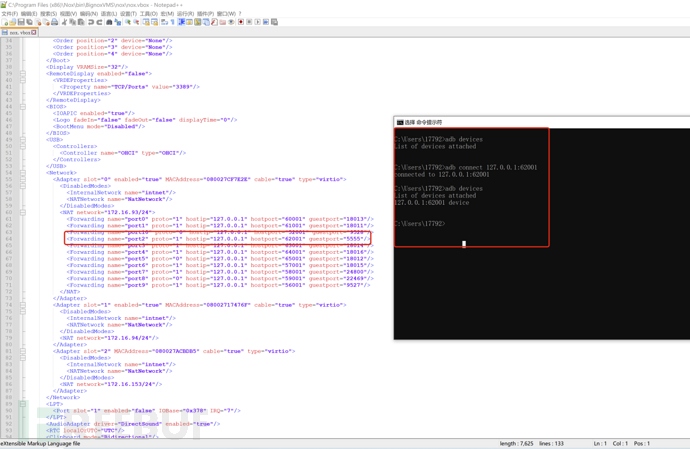
证书安装
把之前我们使用openssl配置好的证书通过adb传到模拟器中,让模拟器信任我们的证书。
输入adb root 将adb以root身份运行。
adb root
再输入adb remount重新挂载system分区。
adb remount
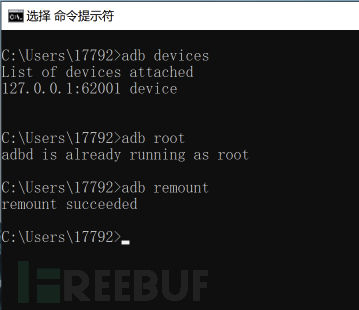
使用adb push将证书push到系统内。
adb push 9a5ba575.0 /system/etc/security/cacerts
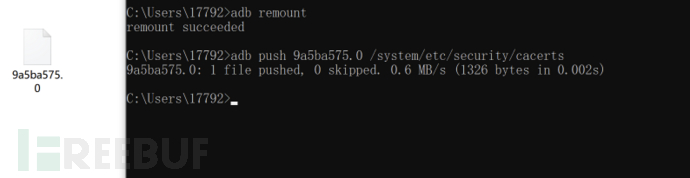
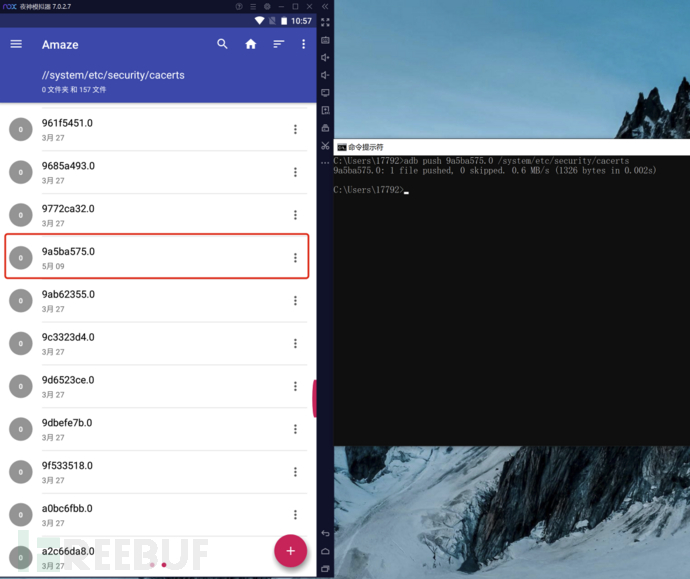
将证书权限修改为644。
adb shell chmod 644 /system/etc/security/cacerts/9a5ba575.0

现在我们就能够在系统证书里看到我们的证书了。
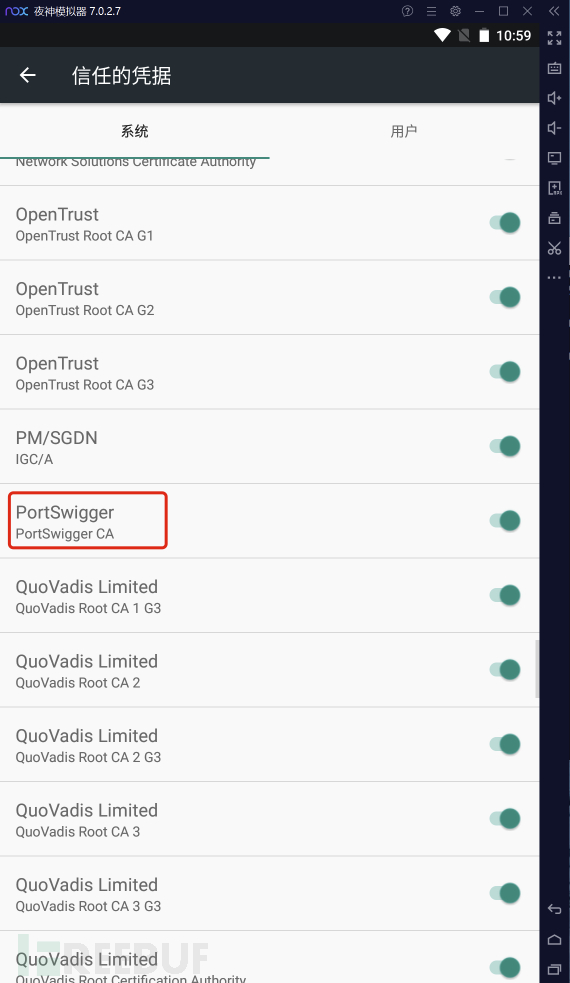
这个时候我们再打开微信看一下能不能抓到小程序的请求包。
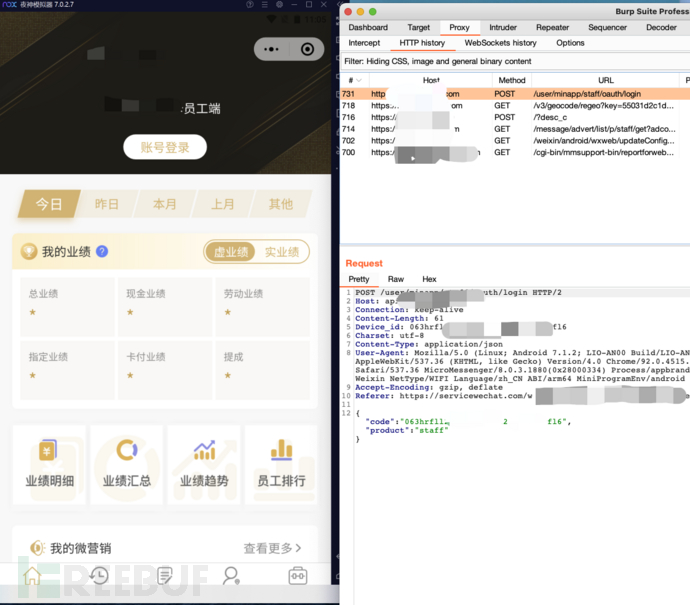
成功获取到请求包。
欢迎一键三连,点赞转发+关注。
 在安卓模拟器中抓取微信小程序请求包的配置教程
在安卓模拟器中抓取微信小程序请求包的配置教程




 本文详细介绍了如何在使用夜神模拟器进行测试时,由于安卓7及以上版本的证书策略变更导致burp无法抓取小程序请求的问题。通过生成系统信任的burp证书,配置adb环境,开启模拟器的root权限,并安装证书到模拟器系统,最终成功抓取到小程序的网络请求。
本文详细介绍了如何在使用夜神模拟器进行测试时,由于安卓7及以上版本的证书策略变更导致burp无法抓取小程序请求的问题。通过生成系统信任的burp证书,配置adb环境,开启模拟器的root权限,并安装证书到模拟器系统,最终成功抓取到小程序的网络请求。

















 4539
4539












